
I denne vejledning viser vi dig, hvordan du blokerer annoncer på Android med og uden rod. Uanset om det er annoncer i browseren, popup-annoncer eller endda annoncer i Android-apps og -spil. Der er flere forskellige måder at slippe af med irriterende og påtrængende annoncer, så vælg hvilken metode der passer bedst til dig.
Mens annoncer er, hvad gør mange af de apps og tjenester, vi bruger på vores Android-enheder, gode og gratis, er de også frustrerende. Hvis du søger at rydde op i din oplevelse, har vi nogle få forskellige metoder til ethvert oplevelsesniveau at prøve.
Læs: Sådan blokerer du opkald og tekster på Android
Et stort problem med ad blokkere er de fleste af dem kræver root adgang, som er som Jailbreak for Android. Hvis du er en af de millioner af brugere, der ikke ønsker at hakke deres telefon, har du andre muligheder. Vi hjælper dig med at blokere annoncer uden rod, med rod eller ved at downloade en ny webbrowser.
Sådan blokerer du annoncer på Android uden rod
Vores første metode er en af de bedste måder at slippe af med annoncer, og det behøver ikke engang root adgang. Det er en app kaldet DNS66, som bruger Android's indbyggede VPN-tjeneste til at fjerne annoncer på DNS-niveauet. Hvis det lyder forvirrende, lad os forklare.
Hvad det betyder for den gennemsnitlige bruger, er DNS66 blokke specifikke domænenavne fra en liste, hurtigt, når du først besøger et websted eller starter en app eller et spil. Det kører ikke i baggrunden hele tiden. Det kontrollerer listen, filtrerer ud eventuelle annoncer og holder op med at køre. På denne måde får du god batterilevetid og ingen annoncer. Det er det bedste fra begge verdener. De fleste apps har brug for rod eller dræne dit batteri, denne app gør det ikke. Få mere at vide om det hos XDA Developers.
Instruktioner
- Lås menuen for skjult udvikler-opsætninger (følg denne vejledning)
- Aktivér installation af apps fra Ukendte kilder i udvikler muligheder
- Download DNS66 fra F-Droid (helt sikkert open-source-fællesskab til Android)
- Åbn den og træk gennem introduktionen eller tryk påSpringe
- Tryk påDomænefiltre fanebladet nederst
- Tænd hvert filter på (rød) ved at trykke på dem, undtagen den femte
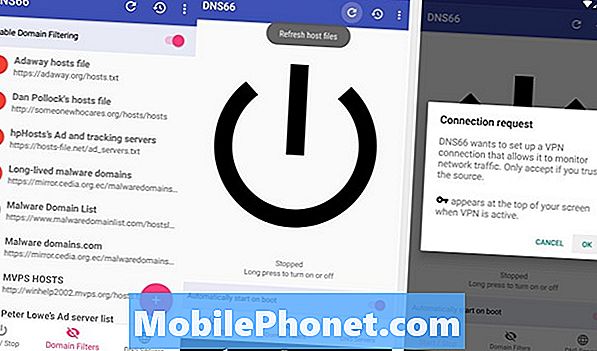
- Tryk påOpdater knappen (med uret ↻ pil)
- Vent nogle få sekunder for at ad-blok filtre downloades
- Tryk påStart / Stop fanebladet nederst
- Tryk langsomt på stor strømknap at starte tjenesten
- Tryk på OK at give VPN-forbindelsesanmodningen
For de undrende, DNS66 forbinder ikke til en fjern VPN. I stedet bruger den en virtuel, lokal, indbygget Android VPN-funktion til at filtrere annoncerne ud.
Dette fjerner ikke feltet banner, hvor du normalt ser annoncer, men du vil ikke længere se den aktuelle annonce. Du kan også hvidliste visse apps, hvis det er nødvendigt. Hvis du kører Android 7.0 Nougat eller nyere, forhindres det i, at apps opdateres i Google Play Butik. Du skal hurtigt slukke for filteret, gøre dine opdateringer, og tænd det igen for at få fortsat dækning.
Sådan blokerer du annoncer på Android med Root
Hvis du allerede har rodfæstet din Android-telefon eller tablet, skal du overveje at prøve Adaway. Det er en af de mest populære muligheder på markedet for blokering af annoncer. Google fjernede appen fra Google Play Butik, men den er stadig tilgængelig på populære websteder som XDA Developers.
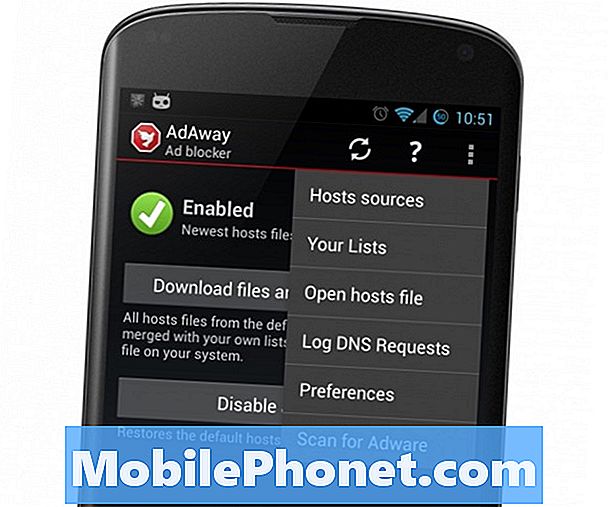
Adaway fungerer ligner de fleste andre ad-blokkere. I stedet for at blokere de faktiske annoncer blokerer den serverne, der distribuerer dem. Dette vil slippe af med annoncer i browseren og indenfor apps og spil. Flere oplysninger og links til download og tale om AdAway er tilgængelige her. En anden mulighed er Adguard.
Sådan blokerer du annoncer på Android Web Browser
Til sidst har vi endnu en mulighed for at slippe af med nogle annoncer på din Android-smartphone eller tablet.Hvis du downloader vanvittige tredjepartsprogrammer eller rooting din smartphone er for teknisk, eller skræmmende, så prøv en ny webbrowser.
I stedet for at bruge Samsungs internetapp eller Google Chrome kan du downloade en ny webbrowser, der fjerner annoncer. Vores favorit er AdBlock Browser til Android. Den er tilgængelig direkte fra Google Play Butik, så du ved, at den er sikker og sikker.
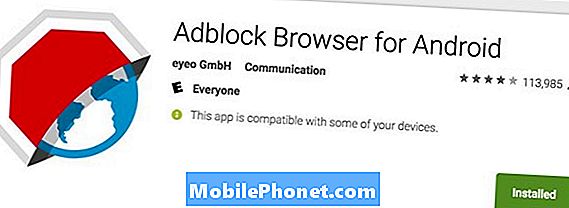
Adblock Browser er nem at bruge og en meget brugerdefineret webbrowser, der giver dig kontrol over din mobil browsing oplevelse. Den erstatter Google Chrome og blokerer tonsvis af annoncer, leverer en hurtig oplevelse og kan samtidig spare batteriets levetid og data. Dette vil slippe af med annoncer, holde dig sikker og fri for malware, og lad du nemt slå filtre til og fra. På den måde, hvis blockeren knuser med et websted, du hyppigt, skal du bare slukke den, mens du er på det pågældende websted.
Hvis du vil bruge AdBlock Browser, skal du bare downloade den fra Google Play Butik og derefter åbne programmet fra din appbakke. Vælg ja for at bruge det som din standard browser, og du er helt indstillet. Det gør alt for dig. Og mens det ikke vil stoppe alle annoncerne fra at komme igennem, er det en langt bedre oplevelse uden alt det besvær med de muligheder, vi nævnte tidligere.
Afsluttende tanker
Hver enkelt af disse muligheder har få fordele og ulemper. Den nye webbrowser er den nemmeste metode, men den blokerer kun annoncer, når du surfer på nettet. DNS66 fungerer godt og er meget sikkert, men det forårsager nogle problemer med downloads fra internettet eller opdatering af apps på Google Play Butik. Du skal deaktivere den, når du opdaterer fra Google Play.
Så er AdAway og et par andre muligheder også gode, men de har brug for rodadgang. Hvis du ikke er sikker på at rote din telefon, skal du give de to andre muligheder et forsøg i dag. Mens du er her, tjek denne liste over de 100 bedste Android-apps i 2017.


